win7开机界面提示语设置
- 浏览: 0
- |
- 更新:
在电脑进行登录的时候,可以看到开机页面有个提示语,那么想要修改该怎么操作?为此小编给你提供win7开机界面提示语设置,这里通过交互式登录设置来进行操作,打造出你想要的效果,感兴趣的小伙伴可以来了解一下。
win7开机界面提示语设置
1、首先在桌面使用【Win + R】组合键打开运行功能,输入【gpedit.msc】后点击确定对于【本地组策略编辑】进行打开。
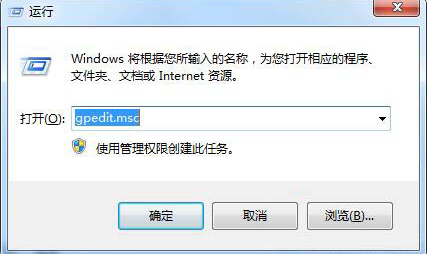
2、对于打开的本地组策略编辑器窗口中,在左侧依次展开:计算机配置 - Windows 设置 - 安全设置 - 本地策略 - 安全选项;
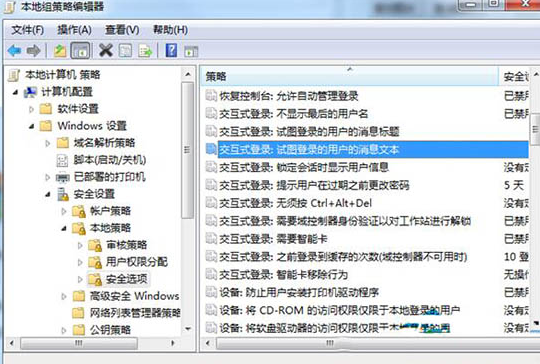
3、在安全选项的右侧栏目中找到交互式登录:试图登录的用户的消息文本和交互式登录栏目和交互式登录:试图登录的用户的消息标题选项,然后双击打开,在打开的窗口文本框中输入想要填写的内容,然后点击确定进行保存即可。
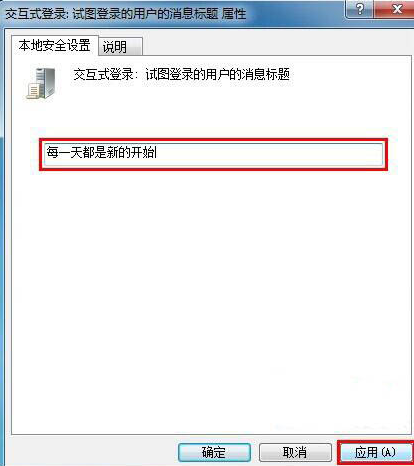
以上就是小编带来的win7交互登录设置介绍,对于其他系统相关教程感兴趣可以关注我们。
热门教程
- 1 win7 32位安装版
- 2 win7纯净版镜像64位
- 3 win7纯净版镜像32位
- 4 win7纯净版系统镜像iso
- 5 win7纯净版系统镜像32位
- 6 win7纯净版系统镜像64位
- 7 win7纯净版系统镜像
- 8 深度win7系统镜像
- 9 深度win7系统32位
- 10 深度win7系统64位


